
使用Windows时, 最常见的是使用其相应的图形界面进行操作,因为对于大多数用户而言,这种处理方式是一种更加直观的方式。
但是,对于某些特定的任务, 使用旧的基于MS-DOS的操作系统命令界面可能是一个好主意,也称为终端,命令提示符或CMD。 在其他任务中,最好检查Windows识别的存储卷和磁盘。
如何在CMD中显示所有存储磁盘或卷
正如我们所提到的,通过这种方式 检查Windows识别的所有卷及其对应的分区,因此最好知道组成设备的光盘是否有问题。
为了列出所有卷,您必须首先转到CMD控制台,该菜单可通过搜索命令提示符从开始菜单获得。 一进去 您必须输入命令 diskpart,以访问Windows中的卷和媒体管理器应用程序。 应该注意的是,在输入命令时,可能会要求您确认您是管理员。
这样做将在新窗口中打开应用程序 DiskPart的 及其相应的命令界面。 在这里,你必须 输入命令 list volumes,以便Windows自动显示所有卷和磁盘的列表 您在撰写本文时已正确识别出的内容。
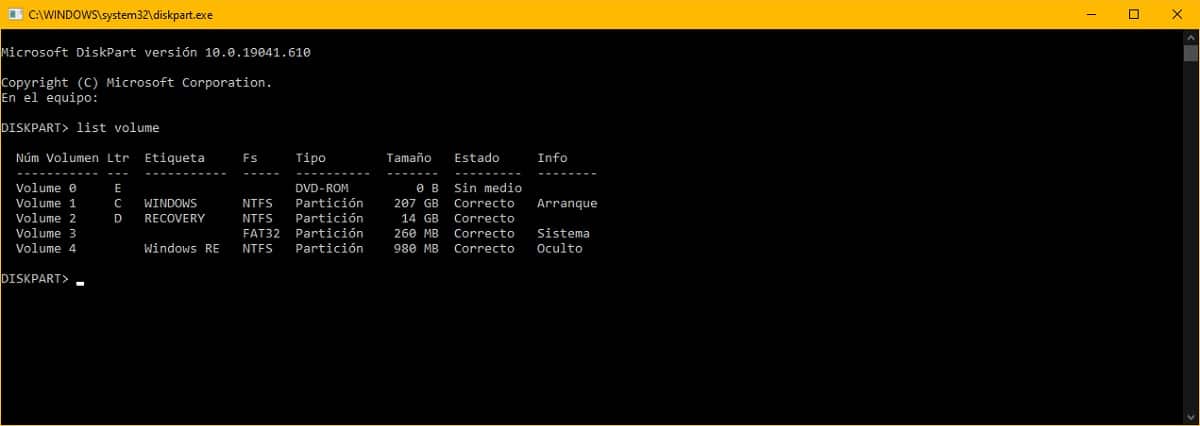

相关文章:
因此,您可以使用Windows CMD控制台创建新文件夹
在窗口内显示的列表中,您将能够 欣赏有关单元的不同细节。 除其他外,您应该能够知道其状态,名称(标签),关联的类型甚至使用的文件系统(Fs),包括其他详细信息,例如磁盘大小。